Korišćenje aplikacije na kartici na kanalu ili ćaskanju u usluzi Microsoft Teams
Aplikaciju možete da dodate na karticu na kanalu ili ćaskanju. Kartice služe gotovo kao obeleživači za vas i članove tima – one olakšavaju pristup stvarima koje su vam potrebne.
Dodavanje aplikacije na karticu
1. Idite na kanal, grupno ćaskanje ili razgovor jedan na jedan u izboru i izaberite stavku Dodaj karticu 

2. Izaberite željenu aplikaciju.
3. Otvoriće se ekran sa opisom za odabranu aplikaciju. Izaberite stavku Dodaj.
4. Pratite odzive za sledeći korak. Svaka aplikacija je malo drugačija.
Dodavanje određene datoteke na karticu
Određenu datoteku možete da pretvorite u karticu – sve dok ste vi ili član tima već otpremili ili delili datoteku u poruci u ćaskanju ili na kanalu gde želite da kreirate karticu.
-
Izaberite stavku Dodaj karticu

-
Prikazaće vam se sve dostupne datoteke tog tipa datoteke. Izaberite željenu datoteku i izaberite stavku Sačuvaj.
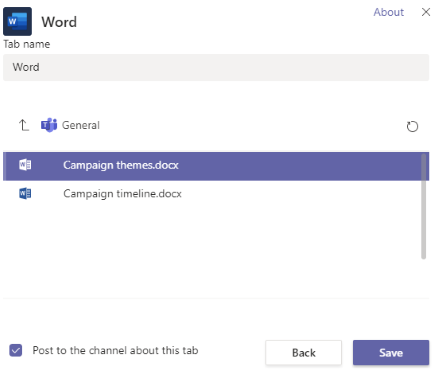
Razgovor o kartici
U procesu dodavanja kartice podrazumevano je potvrđen izbor u polju za potvrdu označenim kao "Objavi" na kanal o ovoj kartici. (Pogledajte prethodnog snimka ekrana.) Naravno, možete da oporišete izbor u polju za potvrdu. To započinje razgovor o novoj kartici i automatska objava koja najavljuje da će se pojaviti na kanalu.
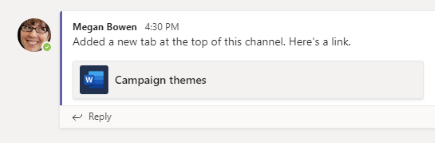
U okviru kartice izaberite stavku Prikaži razgovor na kartici 

Uređivanje datoteka na kartici
Microsoft 365 tipove datoteka možete da uređujete na karticama od strane bilo koga na istom kanalu ili ćaskanju. To je fantastičan način saradnje!
Za druge tipove datoteka moraćete da uredite originalne datoteke u odgovarajućim aplikacijama, a zatim da ih otpremite ako želite da delite promene.
Nabavite vezu do kartice
Da biste dobili vezu ka kartici koju možete da delite sa članovima tima, kliknite desnim tasterom miša na karticu i izaberite stavku Kopiraj vezu do kartice.
Uklanjanje kartice
U ćaskanju jedan na jedan i grupnim ćaskanju svako u razgovoru može da ukloni kartice.
Na kanalima bilo ko iz tima može da ukloni kartice sve dok je vlasnik tima postavio stvari na taj način.
Idite na karticu koju želite da uklonite, kliknite desnim tasterom miša i izaberite stavku Ukloni.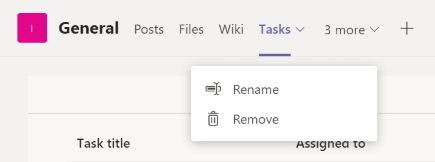
-
Objave i datoteke su podrazumevane kartice na kanalima i ćaskanju koje nije moguće ukloniti.
-
Vlasnik organizacije ili tima ograničava ko može da dodaje ili uklanja kartice kanala.
-
Kartica koju pokušavate da uklonite je u ličnoj aplikaciji, a ne u ćaskanju ili na kanalu. Kartice u ličnim aplikacijama kontroliše proizvođač aplikacije.










